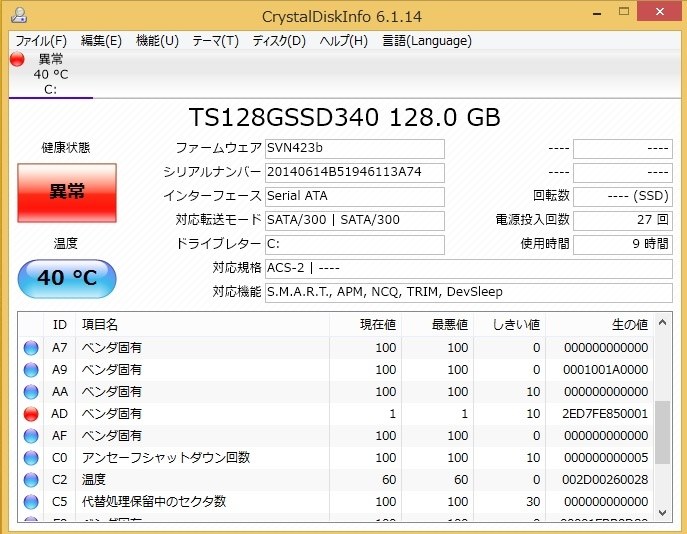PCが「カチカチ」や「カタカタ」といった異音を発する場合、ハードウェアに問題がある可能性があります。特にHDD(ハードディスクドライブ)の物理障害が考えられます。このような場合、適切に対処しないとデータが失われる危険性もあります。
この記事では、異音が発生する原因を詳しく説明し、適切な対処法をご紹介します。データの安全を確保するためにも、異音がした際にはすぐに対処することが重要です。
デジタルデータリカバリーでは、相談から初期診断・お見積りまで365日24時間体制で無料でご案内しています。まずは復旧専門のアドバイザーへ相談することをおすすめします。
目次
パソコンから異音が出る主な原因と対処法
パソコンから異音が出る主な原因と対処法は次の通りです。
パソコンが故障したときの全般的な原因と対処法を解説した記事はこちら
冷却ファンの異常
冷却ファンはパソコンの温度を管理する重要な部品です。しかし、ファンにホコリがたまったり、ファンとケーブルが接触することで異音が発生することがあります。これを放置すると、パソコンの過熱によりさらなるトラブルが発生する可能性があります。
- パソコンの電源を切ります。
- 排気口や本体全体のホコリを乾いた布で拭き取ります。
- エアダスターを使ってファンのホコリを吹き飛ばします。
HDDの故障
HDDから異音がする場合、内部の機械的な故障が考えられます。異音が聞こえたら早急にデータのバックアップを取ることが重要です。放置すると、データが完全に失われる危険性があります。
この場合、HDDの健康状態をS.M.A.R.T.(Self-Monitoring, Analysis and Reporting Technology)情報で確認することで現状の問題を把握することができます。S.M.A.R.T.とは、HDDの状態を監視し、潜在的な問題を早期に発見するための技術です。おもに専用ソフトを使用してこれらの情報を確認することで、HDDの故障を予防できます。
HDDの健康状態をS.M.A.R.T.情報で確認する手順は以下の通りです。
- CrystalDiskInfoなどのS.M.A.R.T.情報確認ソフトをダウンロードしてインストールします。
- インストールしたソフトを起動します。
- ソフト上で、HDDの型番、容量、バッファサイズなどの基本情報を確認します。
- リードエラーレート、再割り当てセクタ数、スピンアップ時間、スタートストップ回数、通電時間などのS.M.A.R.T.情報を確認します。
- 各項目の「現在値(Value)」と「最悪値(Worst)」が「閾値(Threshold)」を下回っていないか確認します。下回っている場合は故障の可能性があります。
- HDDの温度が35〜45度の範囲内にあるか確認します。50度以上の場合は熱暴走の可能性があるため注意が必要です。
- 総合的な健康状態を「正常」「注意」「異常」などで表示される内容を確認します。

S.M.A.R.T.情報は完全に正確ではない場合があるため、過信は禁物ですが、異常が見られた場合は、速やかにデータのバックアップを取り、データ移行に失敗する等、症状が改善しない場合は、専門業者に相談することを検討してください。
光学ドライブの問題
CDやDVDを挿入した際に異音がする場合、光学ドライブのトラブルが考えられます。ディスクの設置位置やディスク自体に問題があることもありますが、ドライブ自体の故障も考えられます。
- ディスクの設置位置を確認します。
- ディスクに傷や汚れがないか確認します。
- 別のディスクで同じ症状が出るか確認します。
- 問題が解決しない場合は、ドライブの交換を検討します。
コイル鳴き
パソコンの内部にあるコイルが振動することで、「ジジジ」という音が発生することがあります。これは特に電源ユニットやグラフィックカードでよく見られる問題です。長期間放置すると他の部品にも影響を及ぼす可能性があります。
- パソコンの電源を切ります。
- 電源ユニットの交換を検討します。
- 必要に応じて、他の部品も確認します。
- 問題が解決しない場合は、専門業者に相談します。
音が小さく、パソコンの動作に影響がない場合は、そのまま使用しても問題ないことが多いです。しかし、音が大きくなったり、パソコンの動作に影響が出始めた場合は、該当する部品(電源ユニットやグラフィックカードなど)の交換を検討しましょう。
個人での分解・修復作業はリスクが高い

異音の種類を正確に判断するには、専門知識が必要なため、パソコンの分解や修理など自己対応は避けましょう。これまでの対処法で改善が見られない場合は、専門家に相談することをおすすめします。
データが不要な場合:メーカーの修理・交換サービスを利用する
お使いのHDDに不具合が発生した場合、保証期間内であれば、無償で修理交換できる場合がありますが、内部のデータは原則として失われます。
あくまで修理は、機器の動作を復旧するのが目的で、メーカー・修理業者はPCを「起動させること」を目的としています。必要なデータがある場合は、メーカーに修理依頼を出す前に、データ復旧の専門業者に依頼しましょう。
データが必要な場合:データ復旧業者を利用する

データ復旧業者では、壊れたHDDから「データを取り出すこと」を目的としています。
あくまでデータの取り出しが目的なので、HDDを正常に起動するよう修理するわけではありません。この点にご留意ください。
データ復旧の鍵を握る「初期診断」とは
データ復旧は手術と同様、何度もできるものではありません。最初の対応が復旧率を握ります。このとき「初期診断」が重要です。
初期診断は、障害の原因や種別を特定し、かつ適切な復旧方法を選ぶ工程です。豊富な経験と高い復旧率を持つ業者は初期診断の精度が高く、適切な復旧作業を行うことが出来ます。
当社では、経験豊富な技術者が機器を開けずに「初期診断」を行い、内部の部品にダメージを与えることなく問題を見つけます。データ障害のパターン15,000種類以上もありますが、41万件以上の相談経験(算出期間:2011年1月1日~)を持つ当社は、それぞれの障害原因をデータベースから即座に情報を引き出し、原因を正確に特定できる体制を整えています。
機器別エンジニアによる、無料の初期診断も行っていますので、お気軽にご相談ください。365日24時間体制で電話受付を行っており、今後の対応方法を無料でご案内いたします。

最短5分で無料診断!41万件超の相談実績をもとに専門家が対応します。
自力で対応できない場合はデータ復旧の専門業者に相談する

自力で対応できない場合や、機器が物理的に破損している場合、個人での修復は困難です。重要なデータが含まれている場合、データ復旧専門業者に依頼するのが最も安全です。
データ復旧業者では、問題の根本原因を特定し、安全にデータを回復する最善の方法を提案できます。デジタルデータリカバリーでは、相談から初期診断・お見積りまで24時間365日体制で無料でご案内しています。まずは復旧専門のアドバイザーへ相談することをおすすめします。
デジタルデータリカバリーの強み
- データ復旧専門業者14年連続データ復旧国内売り上げNo.1
- データ復旧率最高値95.2%
- 他社で復旧できなかった機器のご相談件数7,300件超
- ご相談件数46万件超
よくある質問
いえ、かかりません。当社では初期診断を無料で実施しています。お客様の機器に初期診断を行って初めて正確なデータ復旧の費用がわかりますので、故障状況を確認しお見積りをご提示するまで費用は頂いておりません。
※ご郵送で機器をお預けいただいたお客様のうち、チェック後にデータ復旧を実施しない場合のみ機器の返送費用をご負担頂いておりますのでご了承ください。
機器の状態によって故障の程度が異なりますので、復旧完了までにいただくお時間はお客様の機器お状態によって変動いたします。
弊社は、復旧完了までのスピードも強みの1つで、最短即日復旧・ご依頼の約8割を48時間以内に復旧完了などの実績が多数ございます。ご要望に合わせて柔軟に対応させていただきますので、ぜひご相談ください。
営業時間は以下の通りになっております。
365日24時間、年中無休でお電話でのご相談・復旧作業・ご納品・アフターサービスを行っています。お困りの際は是非ご相談ください。
電話受付:0:00~24:00 (24時間対応)
電話番号:0800-333-6302
来社受付:9:30~21:00
復旧できる可能性がございます。
弊社では他社で復旧不可となった機器から、データ復旧に成功した実績が多数ございます。 他社大手パソコンメーカーや同業他社とのパートナー提携により、パートナー側で直せない案件を数多くご依頼いただいており、様々な症例に対する経験を積んでおりますのでまずはご相談ください。
この記事を書いた人

デジタルデータリカバリー データ復旧エンジニア
累計相談件数46万件以上のデータ復旧サービス「デジタルデータリカバリー」において20年以上データ復旧を行う専門チーム。
HDD、SSD、NAS、USBメモリ、SDカード、スマートフォンなど、あらゆる機器からデータを取り出す国内トップクラスのエンジニアが在籍。その技術力は各方面で高く評価されており、在京キー局による取材実績も多数。2021年に東京都から復旧技術に関する経営革新優秀賞を受賞。